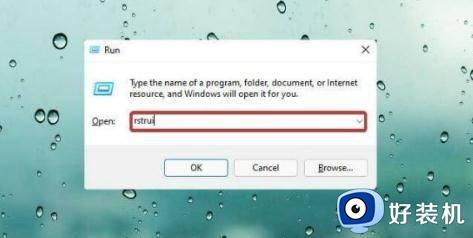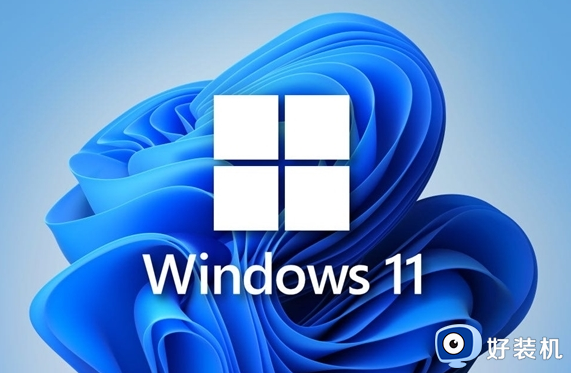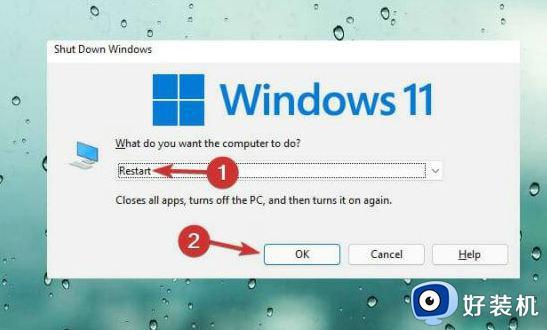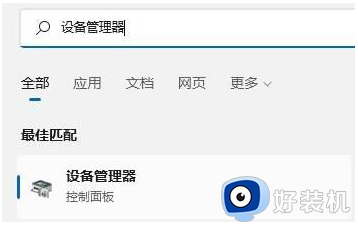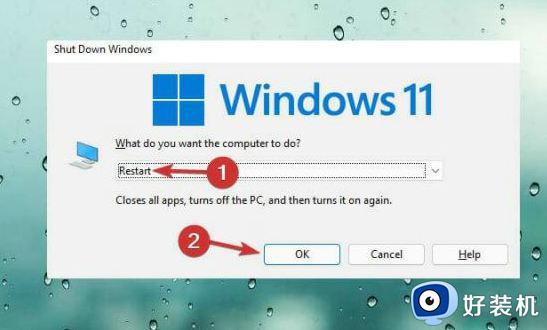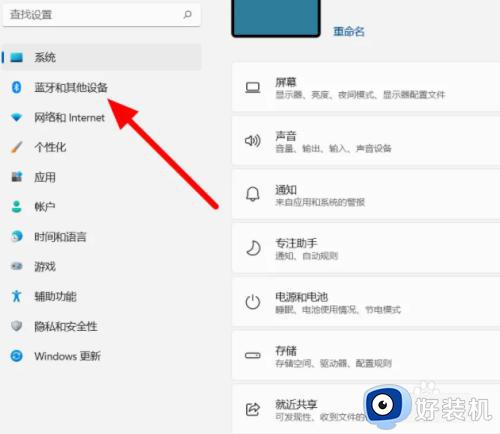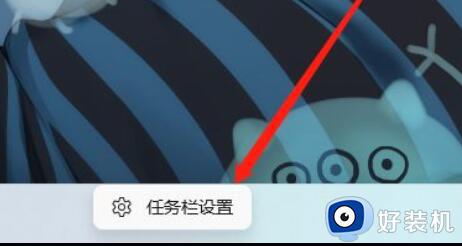联想升级Win11系统后触摸板失灵的解决教程
很多用户都已经升级到最新的win11系统了,不过毕竟是新系统很多方面并不是很稳定,可能会出现一些问题,就有联想电脑用户在升级win11系统后,发现触摸板失灵了,不知道遇到这样的问题该怎么办,不用紧张,今天这就给大家讲解一下联想升级Win11系统后触摸板失灵的解决教程给大家参考。

方法一:
1、首先我们可以检查自己是否开启了触摸板。
2、联想笔记本开关触摸板的快捷键是“Fn+F6”。
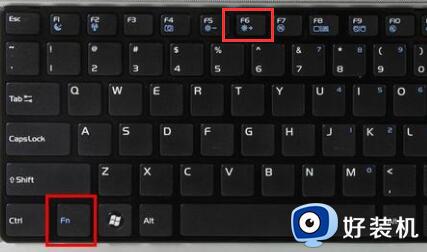
方法二:
1、确认已经开启触摸板后,如果还是失灵,那么可能是驱动问题。
2、大家可以进入开始菜单,然后在其中搜索并打开“设备管理器”。
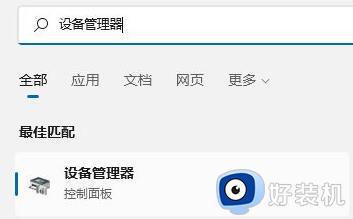
3、然后在设备管理器中找到“鼠标和其他指针设备”。
4、右键选中触摸板对应的设备,选择“更新驱动程序”。
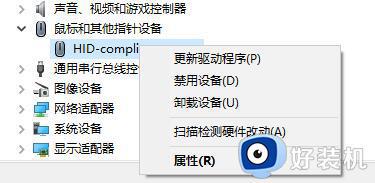
5、选择“自动搜索驱动程序”,接着系统会为你自动寻找并安装最新的驱动程序。
6、安装完成后,重启电脑应该就可以正常使用触摸板了。
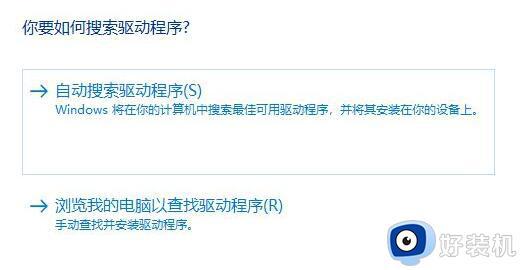
方法三:
1、如果更新了驱动还是失灵,那么可能是我们安装的win11与触摸板出现了冲突。
2、这时候可以选择重装系统。
关于联想升级Win11系统后触摸板失灵的解决教程就给大家讲述到这里了,有需要的用户们可以学习上面的方法步骤来进行解决,希望对大家有所帮助。